


На этом экране можно использовать различные функции My Image Garden. Работая в соответствующей области, можно организовывать, редактировать или печатать изображения и объекты, а также сканировать документы и фотографии.
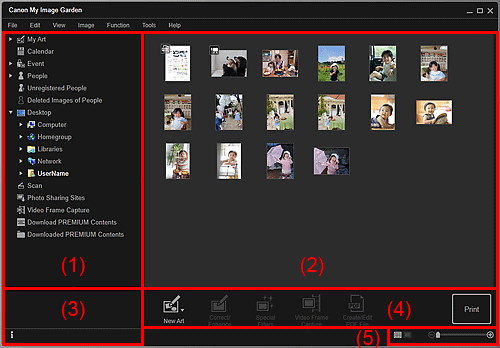
(2) Область отображения/работы
(5) Полоса настройки размера экрана
Выводит список доступных функций My Image Garden и папок на компьютере.
 Примечание.
Примечание.Меню элементов со значком  (Стрелка вправо) можно вызывать двойным щелчком мыши.
(Стрелка вправо) можно вызывать двойным щелчком мыши.
Чтобы изменить имя отображаемого или редактируемого объекта, события или человека, щелкните соответствующее имя в Глобальном меню.
 Мои работы (My Art)
Мои работы (My Art)
Открывает режим просмотра Мои работы (My Art), в котором можно просматривать созданные элементы по категориям. Кроме того, можно создавать, изменять и копировать объекты.
Щелкните  (Стрелка вправо), чтобы отобразить типы объектов. Щелкните
(Стрелка вправо), чтобы отобразить типы объектов. Щелкните  (Стрелка вправо) еще раз, чтобы отобразить заголовки созданных коллажей, открыток и т. д.
(Стрелка вправо) еще раз, чтобы отобразить заголовки созданных коллажей, открыток и т. д.
При нажатии заголовка открывается экран правки Мои работы (My Art), в котором можно изменять и печатать объект.
 Календарь (Calendar)
Календарь (Calendar)
Открывает режим просмотра Календарь (Calendar), в котором можно просматривать изображения, документы, видеоролики и другие элементы, отсортированные за датой. Можно также регистрировать события.
 Событие (Event)
Событие (Event)
Открывает режим просмотра Событие (Event), в котором отображаются эскизы зарегистрированных событий с соответствующими изображениями.
Щелкните  (Стрелка вправо), чтобы отобразить зарегистрированные события.
(Стрелка вправо), чтобы отобразить зарегистрированные события.
Если щелкнуть название события, откроется расширенный режим просмотра Событие (Event), в котором можно просмотреть изображения, зарегистрированные для этого события.
 Люди (People)
Люди (People)
Открывает режим просмотра Люди (People), в котором отображаются эскизы зарегистрированных людей.
Щелкните  (Стрелка вправо), чтобы отобразить зарегистрированных людей.
(Стрелка вправо), чтобы отобразить зарегистрированных людей.
Если щелкнуть имя человека, откроется расширенный режим просмотра Люди (People), в котором можно просмотреть изображения, зарегистрированные для этого человека.
 Незарегистрированные люди (Unregistered People)
Незарегистрированные люди (Unregistered People)
Открывает режим просмотра Незарегистрированные люди (Unregistered People), в котором отображаются изображения, лица на которых были автоматически определены. Одновременно можно зарегистрировать несколько людей.
 Примечание.
Примечание.Во время анализа изображений, например сохраненных на компьютере, вместо текста Незарегистрированные люди (Unregistered People) отображается текст Определение людей (Identifying people).
 Удаленные изображения людей (Deleted Images of People)
Удаленные изображения людей (Deleted Images of People)
Открывает режим просмотра Удаленные изображения людей (Deleted Images of People), в котором отображаются изображения, удаленные из режима Незарегистрированные люди (Unregistered People).
 Рабочий стол (Desktop)
Рабочий стол (Desktop)
Щелкните  (Стрелка вправо), чтобы отобразить папки на компьютере.
(Стрелка вправо), чтобы отобразить папки на компьютере.
Если щелкнуть папку, откроется режим просмотра «Папка», в котором можно просматривать изображения и документы, хранящиеся в папке.
 Сканировать (Scan)
Сканировать (Scan)
Открывает режим просмотра Сканировать (Scan), в котором можно сканировать фотографии и документы.
 Сайты для обмена фотографиями (Photo Sharing Sites)
Сайты для обмена фотографиями (Photo Sharing Sites)
Открывает режим просмотра Сайты для обмена фотографиями (Photo Sharing Sites), в котором можно загружать изображения с сайтов для обмена фотографиями в Интернете.
 Захват видеокадра (Video Frame Capture)
Захват видеокадра (Video Frame Capture)
Перейти в режим Захват видеокадра (Video Frame Capture) можно во время захвата статических изображений из видеоролика.
 Загрузить сод. д/кач. печ. (Download PREMIUM Contents)
Загрузить сод. д/кач. печ. (Download PREMIUM Contents)
Открывает режим просмотра Загрузить сод. д/кач. печ. (Download PREMIUM Contents), в котором можно загружать высококачественное содержимое.
 Внимание!
Внимание!Для загрузки высококачественного содержимого требуется подключение к Интернету. Требуется оплата подключения к Интернету.
 Загружено сод. д/кач. печ. (Downloaded PREMIUM Contents)
Загружено сод. д/кач. печ. (Downloaded PREMIUM Contents)
Открывает режим просмотра Загружено сод. д/кач. печ. (Downloaded PREMIUM Contents), в котором отображается загруженное высококачественное содержимое.
 Внимание!
Внимание!Вы можете использовать загруженное и распечатанное содержимое, предназначенное для высококачественной печати, только в личных целях.
Вы не можете использовать это содержимое в коммерческих целях.
Отображение изображений, документов, объектов и т. п., которые сохранены в функции или папке с помощью выбора глобального меню.
Можно изменить изображения, документы, объекты и т. п. с помощью кнопок операций, меню, вызываемого щелчком правой кнопки мыши, или перетаскивания.
Отображение таких сведений, как имена файлов изображений, документов и объектов, а также даты и времени их сохранения. Помимо этого, отображаются такие сведения, как категории и временные интервалы событий.
 (Информация)
(Информация)
Информационную область можно отобразить или скрыть.
Отображение кнопок, используемых для редактирования или печати изображений, документов или объектов. Отображение кнопок зависит от функции, выбранной в глобальном меню.
Отображение кнопок для перехода между окнами изображений, документов и объектов, отображаемых в области предварительного просмотра, а также для изменения размера экрана.
 Примечание.
Примечание.Доступны окно эскизов (уменьшенные изображения) и окно сведений (предварительный просмотр).
Можно также перейти к окну, дважды щелкнув эскиз или элемент предварительного просмотра в области предварительного просмотра.
Наверх |